WindowsにSystem Modelerを設定する方法
ご所属機関がシングルサインオン認証を使ったWolfram製品へのアクセスを提供している場合は,シングルサインオン(SSO)を使ってWolfram製品をアクティベートする方法をご覧ください.
インストールを開始する前に,WolframアカウントまたはWolframユーザーポータルからインストーラのダウンロードが完了していることをご確認ください.USBデバイスからインストールする場合は,USBを挿入してから,使用しているコンピュータ上でSystem Modeler実行ファイル(.exe)を見付けてください.
- 実行中のWolfram製品をすべて終了します.
- ダウンロードしたインストーラ,またはUSBデバイスのインストーラをダブルクリックします.このとき,OSがインストールを実行するかどうかの確認を求める場合があります.管理者権限があることを確かめ,インストールを開始します.「Destination Location」ダイアログが開きます.
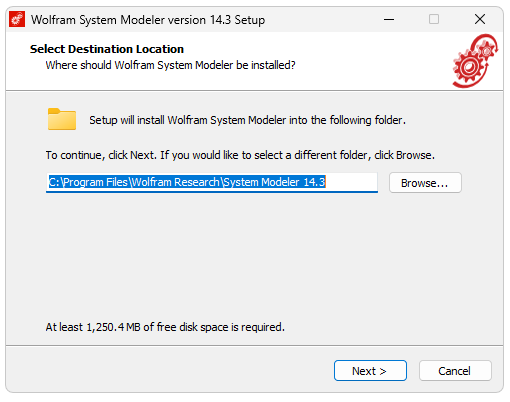
- デフォルトのディレクトリにSystem Modelerをインストールする場合は「Next」をクリックします.
- 別のディレクトリにSystem Modelerをインストールしたい場合は,「Browse」をクリックして希望のディレクトリを選んでください.「Next」をクリックします.
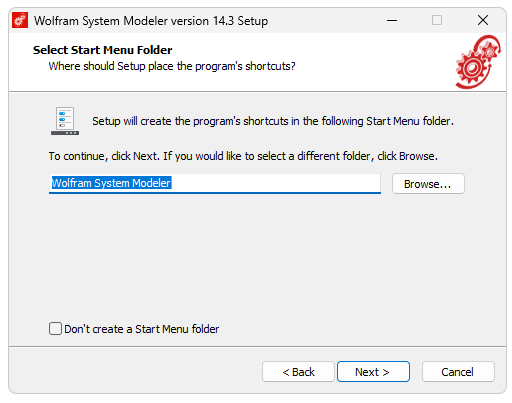
- デフォルトのスタートメニューフォルダにSystem Modelerのショートカットを置く場合は「Next」をクリックします.
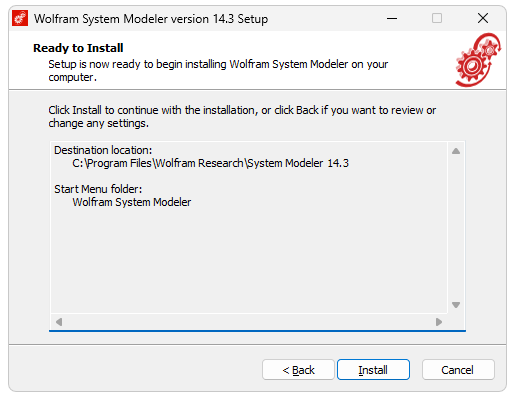
- 「Install」をクリックすると,インストールが始まります.
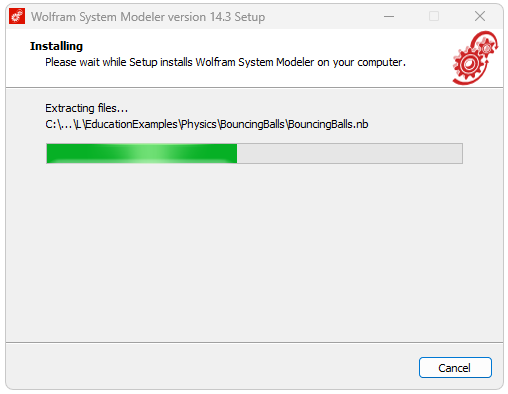
- インストールが完了するのを待ちます.インストールが完了すると,System Modelerが正常にインストールできたことを知らせるウィンドウが開きます.
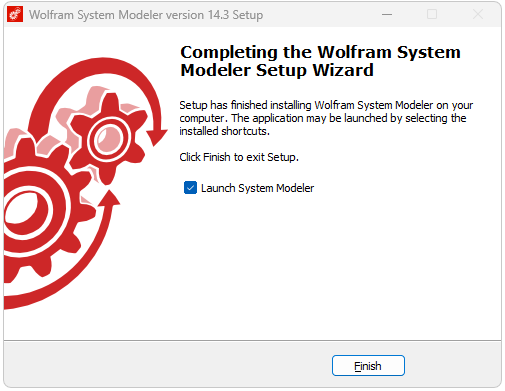
- 「Finish」をクリックするとインストールが完了し,ダイアログが閉じます.
System Modelerは「スタート」メニューの「すべてのプログラム」のリストの中にあります.System Modelerをアクティベートすると使い始めることができます.
[English]